Office 2010 Kullanarak Ekran Görüntüleri Nasıl Alınır
Microsoft Office / / March 18, 2020
 Süre SnagIt ve Jing müthiş çan ve ıslık dolu ekran görüntüsü araçları, bence birçok yeni Office 2010'da yerleşik olan ekran görüntüsü aracı, neredeyse tüm temel ekran görüntüsü veya ekranınıza dikkat etmelidir yakalama ihtiyaçları. Ne kadar iyi? Benim gibi bir sürü ekran görüntüsü alan bir adamdan, iki başparmak verdim. Oldukça hoş ve muhtemelen Snagit ve Snagit arasında bir yere yerleştiririm. ücretsiz snipping aracı Vista ve Windows 7'de yerleşik olarak bulunur.
Süre SnagIt ve Jing müthiş çan ve ıslık dolu ekran görüntüsü araçları, bence birçok yeni Office 2010'da yerleşik olan ekran görüntüsü aracı, neredeyse tüm temel ekran görüntüsü veya ekranınıza dikkat etmelidir yakalama ihtiyaçları. Ne kadar iyi? Benim gibi bir sürü ekran görüntüsü alan bir adamdan, iki başparmak verdim. Oldukça hoş ve muhtemelen Snagit ve Snagit arasında bir yere yerleştiririm. ücretsiz snipping aracı Vista ve Windows 7'de yerleşik olarak bulunur.
Office 2010 Kullanarak Ekran Görüntüleri Nasıl Çekilir
1. Microsoft Office 2010 uygulamasında (Word, Outlook, Powerpoint, Excel, Onenote, vb..), Tıklayın Ekle şerit ve sonra TıklayınEkran görüntüsü.
Not: Outlook 2010'da Ekran Görüntüsü özelliğini kullanmak için e-postanızı HTML veya Zengin Metin biçiminde oluşturmalısınız
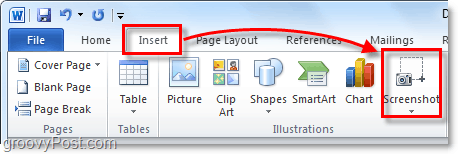
2. Ekran görüntüsü düğmesinden iki seçenek vardır. Kullanılabilir Windows'lar zaten açık olan tüm pencerenin ekran görüntüsünü yakalamanızı sağlar ve Ekran Kırpma seçeneği, ekran görüntünüzde istediğinizi seçmek ve seçmek için bir alanın etrafına bir kutu çizmenize izin verir.
Ekran görüntüsü aracına erişmek için kullandığınız Office uygulamasının ekran görüntüsünü alamayacağınızı unutmayın.
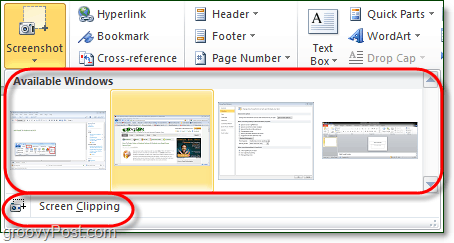
3.a Kullanılabilir Windows'lar: Bir ekran görüntüsünü almayı seçtiğinizde mevcut Pencere, tüm pencere kırpılır ve doğrudan Office uygulamanıza yapıştırılır. Aşağıdaki örnek görüntü, Microsoft Word 2010'da bu davranışı gösterir. Bir pencerenin Kullanılabilir listesinde görünmesi için pencerenin açık olması ve simge durumuna küçültülmemesi gerektiğini unutmayın.
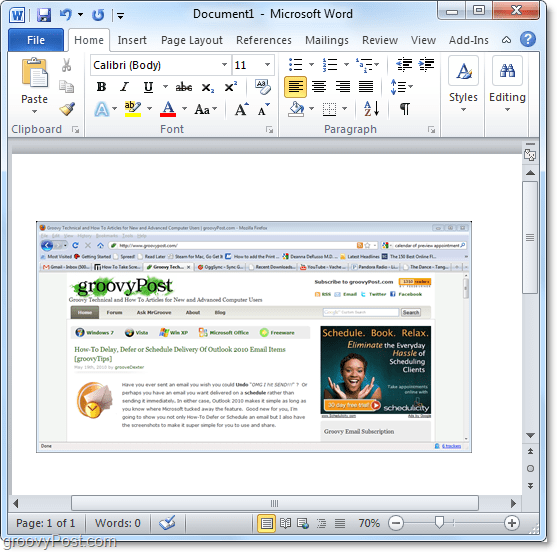
3.b Ekran Kırpma: Ekran kırpma, Ekran alıntısı aracı Windows 7 veya Vista'dan. Office uygulaması kaybolur ve yakalamak istediğiniz alanın çevresine bir kutu çizmek için bir imleç alırsınız.
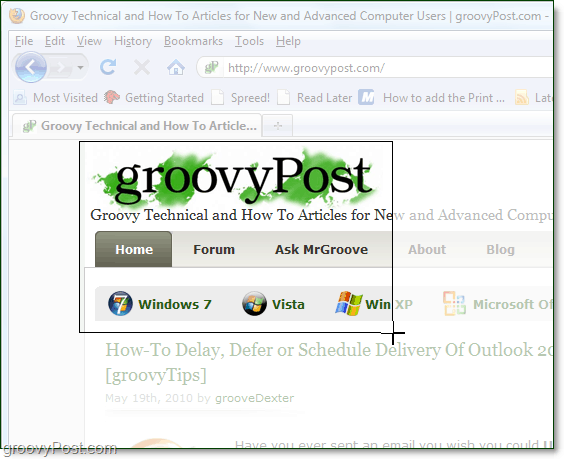
4. Ekran görüntüsünü almak için kullandığınız Office uygulamasına bağlı olarak, ekran görüntüsünü düzenlemek için kullanabileceğiniz farklı seçenekler olacaktır.
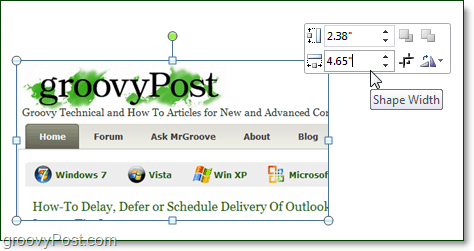
Word veya PowerPoint'in size en fazla özelleştirmeyi sunacağına inanıyorum; Bununla birlikte, hepsi gölge eklemek, rengi değiştirmek, sanatsal efektler eklemek için her şeyi yapan oldukça sağlam özellikler sunar, adını siz koyun.
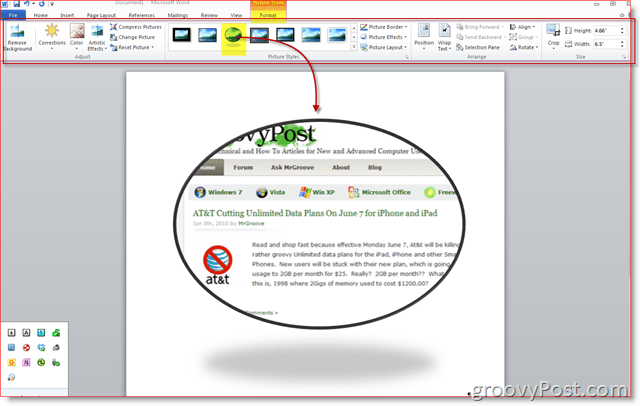
Hepsi bu kadar! Microsoft Office 2010'daki ekran görüntüsü aracını kullanarak istediğiniz kadar ekran görüntüsü alabilir ve bunları belgelerinize, e-tablolarınıza ve sunularınıza ekleyebilirsiniz.
